win7系统右下角的网络图标不见了怎么找回来
知识问答 2022-02-26 02:51:12 admin
对于电脑的众多爱好者来说,这些问题都不是事儿,下面就一步一步详细的给小伙伴们说一下,如何找回电脑桌面右下角的网络图标。

工具/材料
电脑
操作方法
【步骤01】
进入设置
点击电脑桌面左下角的开始按钮,可以看到设置的按钮,我们点击设置按钮,进入设置。

【步骤02】
个性化
在设置的页面,我们可以看到很多功能可以进行设置,我们选择第四项个性化设置。
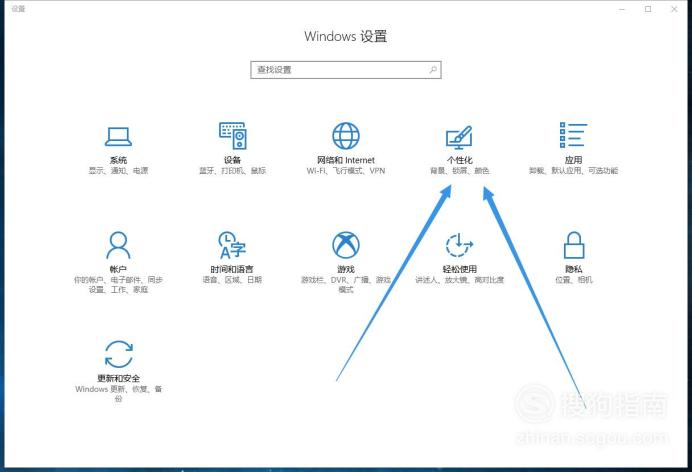
【步骤03】
任务栏设置
进入到个性化设置之后,我们选择最后一项任务栏设置,点击进入。
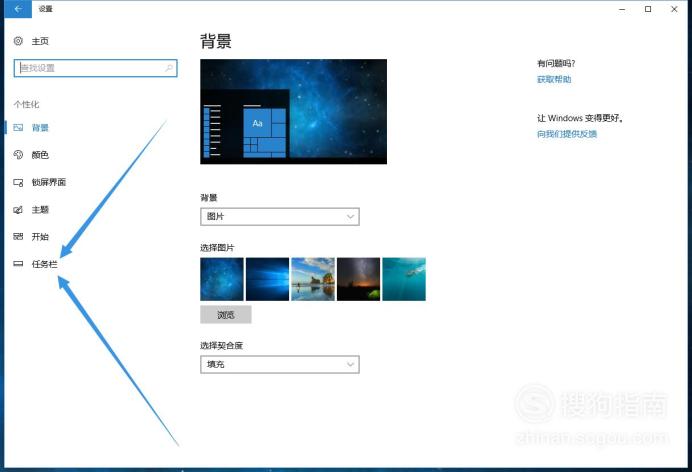
【步骤04】
通知区域设置
进入任务栏设置之后,我们把页面往下拉,找到通知区域,通知区域下面有一个选项是哪些图标显示在任务栏上,我们点击这一个选项。

【步骤05】
图标显示选择
在图标设置界面里面,我们可以看到有很多图标可以进行设置,我们可以自由选择打开或者关闭。
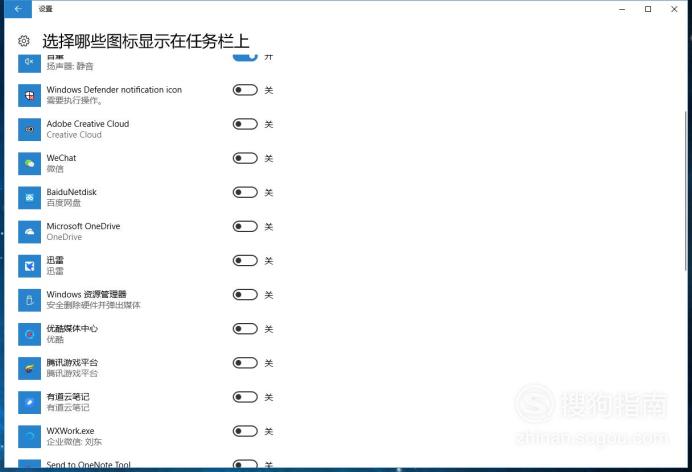
【步骤06】
网络开关
在选择哪些图标显示在任务栏这一选项里面,可以看到有很多的图标,我们找到网络图标,打开右侧的开关即可。
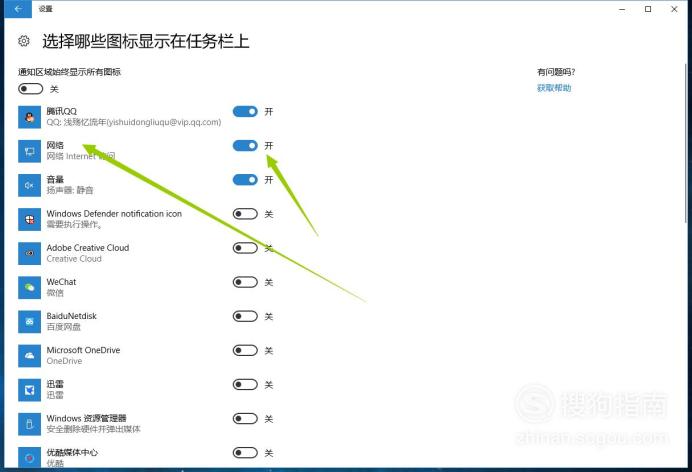
【步骤07】
网络图标显示
然后我们进入到桌面的右下角任务栏中,可以看到网络投票已经显示了。
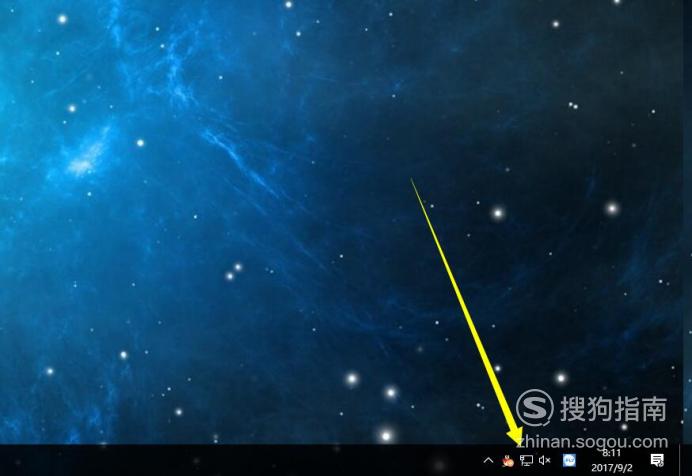
【步骤08】
重启电脑
有时候会遇到这样的情况,我们已经把开关打开了,但是右下角的图标栏仍然没有显示网络图标。这个时候我们可以重新启动一下电脑,就可以解决这个问题了。
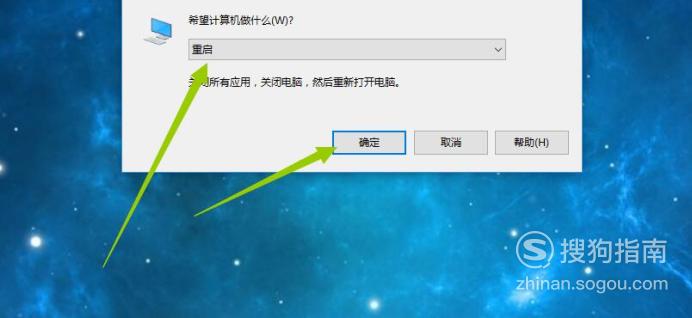
特别提示
在通知栏的图标里面,有很多的图标可以供我们选择,我们可以根据自己的喜好进行选择。
标签:
相关文章
发表评论

评论列表